Wat is het iTunes-back-upwachtwoord en hoe vind of reset je het?
Bij het maken van een back-up van iPhone-gegevens met iTunes kun je een ogenschijnlijk onopvallend maar cruciaal probleem tegenkomen: het maken van een back-up van wachtwoorden. Het gaat hierbij niet om het wachtwoord dat je normaal gesproken gebruikt om je telefoon te ontgrendelen of in te loggen met je Apple ID, maar om een beveiligingsreferentie die speciaal is ontworpen om back-upbestanden te versleutelen. Als je je wachtwoord vergeet, kun je je back-ups niet meer bekijken of herstellen, en wordt het zelfs lastig om je gegevens naar een nieuw apparaat te migreren.
Veel gebruikers realiseren zich dit niet wat is een iTunes back-upwachtwoord Totdat ze hun telefoon vervangen of hun systeem resetten. Dit artikel geeft je een diepgaand inzicht in de echte functie, instellingen en het resetten van iTunes-back-upwachtwoorden, waardoor je dit ogenschijnlijk lastige, maar volledig beheersbare probleem op tijd kunt oplossen.
PAGINA-INHOUD:
- Deel 1. Wat is een iTunes-back-upwachtwoord?
- Deel 2. Hoe iPhone-back-ups in iTunes te versleutelen
- Deel 3. Hoe vind je gecodeerde iTunes-back-upwachtwoorden?
- Deel 4. De beste manier om het iTunes-back-upwachtwoord met één klik te herstellen
- Deel 5. Hoe u een vergeten iTunes-back-upwachtwoord opnieuw instelt
Deel 1. Wat is een iTunes-back-upwachtwoord?
Wanneer u iTunes gebruikt voor apparaatback-ups, kunt u een wachtwoord instellen om de gegevens op de computer te versleutelen. Dit wachtwoord wordt vaak het iTunes-back-upwachtwoord genoemd en wordt gebruikt om gevoelige informatie te beschermen, zoals contacten, gesprekslogboeken, Safari-geschiedenis, wifi-instellingen, gezondheidsgegevens, enzovoort. Wat is een iTunes-back-upwachtwoord? Simpel gezegd is het een toegangsreferentie die speciaal is ontworpen om lokale iPhone-back-upbestanden te versleutelen, niet uw Apple ID-wachtwoord of het wachtwoord voor het vergrendelscherm van uw apparaat.
Veel gebruikers zoeken ook naar het wachtwoord voor een gecodeerde iTunes-back-up, wat eigenlijk een andere uitdrukking is van hetzelfde concept en verwijst naar het wachtwoord dat u voor dit type back-up instelt. Zonder wachtwoord zijn uw lokale back-upbestanden mogelijk niet toegankelijk, zelfs niet als de bestanden worden gekopieerd of geëxporteerd.
Om de gegevensbeveiliging te waarborgen, schakelen veel gebruikers de optie 'iPhone-back-up versleutelen' in bij de eerste back-up, maar vergeten daarna het specifieke wachtwoord, waardoor ze in de problemen komen met het vergeten van het iTunes-back-upwachtwoord. Om deze situatie te voorkomen, is het noodzakelijk om de essentiële rol van back-upwachtwoorden te begrijpen en de basis te leggen voor wachtwoordherstel of -reset.
Deel 2. Hoe iPhone-back-ups in iTunes te versleutelen
Als u de beveiliging van uw lokale back-ups wilt verbeteren, is het inschakelen van encryptie een zeer praktische aanpak. Met encryptie kunt u gevoelige informatie beschermen, zoals medische gegevens, wifi-wachtwoorden, websitegeschiedenis en meer. Dus, hoe versleutelt u iTunes-back-ups? Hier zijn de specifieke stappen voor het instellen van een versleutelde back-up in iTunes voor Windows of Mac:
Stap 1. Sluit het apparaat waarvan u een back-up wilt maken aan op uw computer en open de nieuwste versie van iTunes.
Stap 2. Klik op de apparaat knop in de linkerbovenhoek om naar de Samenvatting pagina.
Stap 3. In de Backups sectie, controleer de Versleutel lokale back-up Optie. U wordt gevraagd een nieuw wachtwoord in te voeren. Dit is uw iPhone-back-upwachtwoord. Bewaar dit wachtwoord zorgvuldig.
Stap 4. Klik Nu backuppen, en iTunes versleutelt de lokale back-up met het door jou ingestelde wachtwoord. Het hele proces duurt meestal slechts een paar minuten.
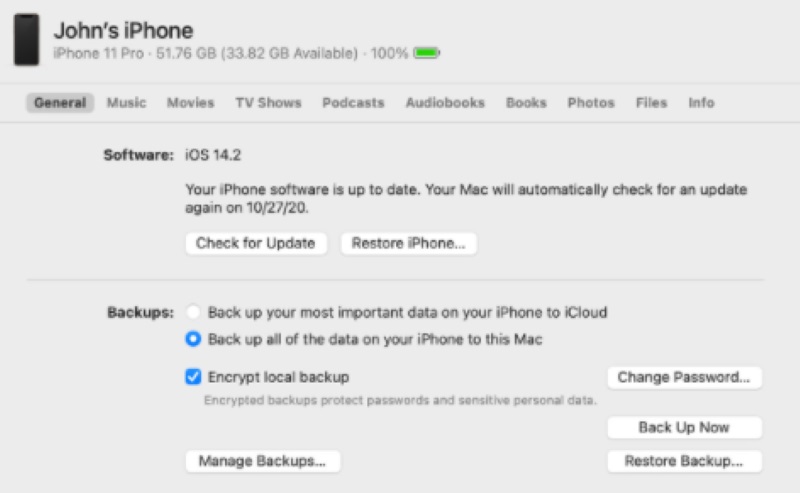
Nadat u de bovenstaande stappen hebt voltooid, wordt encryptie standaard ingeschakeld voor alle volgende back-ups, zodat u: herstel iPhone vanaf back-up op elk gewenst moment. En als je je afvraagt wat je moet versleutelen in je iPhone-back-up, dan is het antwoord: als je geeft om dataprivacy en -integriteit, dan is versleuteling een functie die de moeite waard is om in te schakelen.
Deel 3. Hoe vind je gecodeerde iTunes-back-upwachtwoorden?
Wanneer je je iTunes-back-up wilt herstellen en je wordt gevraagd om een back-upwachtwoord, vergeet je vaak het iTunes-back-upwachtwoord, waardoor het hele herstelproces vastloopt. Is er een manier om het encryptiewachtwoord dat je eerder hebt ingesteld te vinden? Hoewel Apple geen directe herstelmethode biedt, kunnen de volgende methoden als aanwijzingen dienen om het te vinden:
• Onthoud veelvoorkomende wachtwoordcombinaties
Veel gebruikers gebruiken vaak cijfers, geboortedata, Apple ID-wachtwoorden of wachtwoorden voor het vergrendelscherm als iTunes-back-upwachtwoorden. Je kunt deze bekende combinaties eerst proberen.
• Controleer de wachtwoordbeheerder of browseropslag
Als u een wachtwoordbeheerder hebt gebruikt om het wachtwoord op te slaan, kunt u in de tool zoeken naar de trefwoorden 'iTunes' of 'Backup' om te zien of u de invoer hebt opgeslagen.
• Probeer Mac Keychain (alleen voor Mac-gebruikers)
Stap 1. Open de app Sleutelhangertoegang.
Stap 2. Typ 'iPhone-back-up' of 'iTunes' in de zoekbalk.
Stap 3. Zodra u het relevante item hebt gevonden, dubbelklikt u erop en vinkt u het aan Laat wachtwoord zien, en dan wordt u gevraagd om uw Mac-wachtwoord in te voeren om het te bekijken.
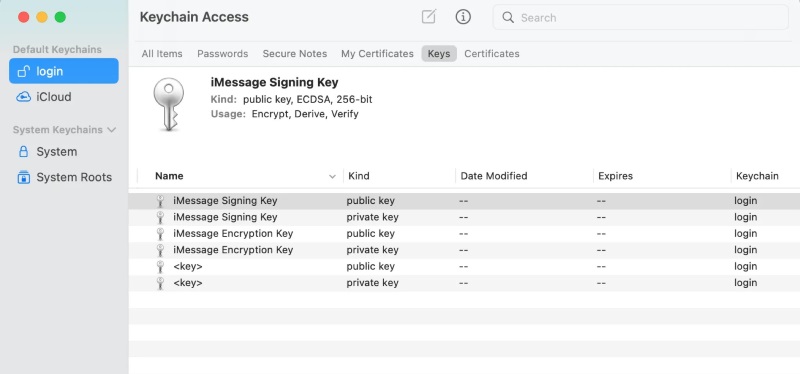
• Controleer oude notities of memo's
Veel gebruikers slaan wachtwoorden tijdelijk op in memo's, papieren notities of een app om te controleren of er sporen van zijn achtergebleven.
Het is belangrijk om te weten dat deze methoden u alleen kunnen helpen bij het herstellen van het wachtwoord, en niet bij het kraken ervan. Als u het wachtwoord nog steeds niet kunt vinden, kunt u overwegen om professionele tools te gebruiken voor het herstellen van iTunes-back-upwachtwoorden of het wachtwoord van uw iTunes-back-up direct opnieuw in te stellen.
Deel 4. De beste manier om het iTunes-back-upwachtwoord met één klik te herstellen
Als u alle mogelijke wachtwoordcombinaties en zoekmethoden hebt geprobeerd, maar het encryptiewachtwoord nog steeds niet kunt herstellen, dan zijn professionele hulpmiddelen momenteel een van de meest directe en efficiënte oplossingen. Apeaksoft iOS-ontgrendelaar is een tool die speciaal is ontworpen om problemen met het herstellen van iTunes-back-upwachtwoorden op te lossen. Het ondersteunt het snel kraken van vergeten encryptiewachtwoorden, is eenvoudig te gebruiken en heeft een hoog slagingspercentage.
Herstel iTunes-back-up
- Herstel het encryptiewachtwoord met één klik, zonder ingewikkelde handelingen.
- Ondersteunt verschillende iOS-apparaten, zoals iPhone, iPad, iPod en verschillende versies van gecodeerde back-ups.
- Voldoet aan herstelbehoeften in verschillende scenario's.
- Heeft geen invloed op de bestaande gegevens op het apparaat en overschrijft de originele back-upinhoud niet.
Veilige download
Veilige download

Stap 1. Download en installeer de nieuwste versie van iOS Unlocker. Selecteer na het openen de Verwijder het iTunes-back-upwachtwoord kenmerk.
Stap 2. Zodra uw apparaat veilig is aangesloten op de computer, controleert u de apparaatgegevens en klikt u op de knop Start knop.

Stap 3. Zorg ervoor dat de functie 'Zoek mijn' is uitgeschakeld. Het systeem begint dan automatisch met analyseren en ontgrendelen. Open iTunes niet tijdens het ontgrendelingsproces. Klik na voltooiing op de knop OK knop om te voltooien.

Deel 5. Hoe u een vergeten iTunes-back-upwachtwoord opnieuw instelt
Stel dat u het iTunes-back-upwachtwoord helemaal bent vergeten en het met geen enkel hulpmiddel kunt herstellen. In dat geval is de enige optie om de huidige encryptie-instellingen te resetten en te wissen om de back-upfunctie weer in te schakelen. Het is belangrijk om te weten dat de voorwaarde voor het resetten van het iTunes-back-upwachtwoord is dat u het huidige apparaat moet wissen en instellen als een nieuwe iPhone. Hoewel dit betekent dat u de originele versleutelde back-up niet kunt gebruiken, kunt u nog steeds... gegevens herstellen van iPhone na fabrieksinstellingen.
Stap 1. Open de Instellingen app op je iPhone en ga naar Algemeen > iPhone overzetten of resetten.
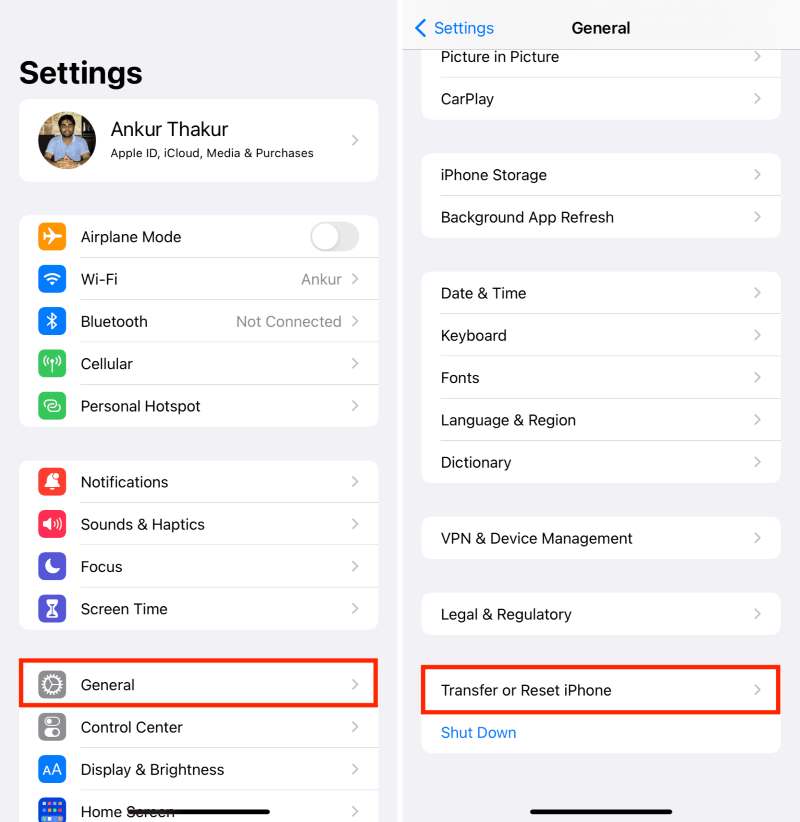
Stap 2. kies Instellingen herstellenHiermee worden alle gegevens op het apparaat gewist en worden de fabrieksinstellingen hersteld.
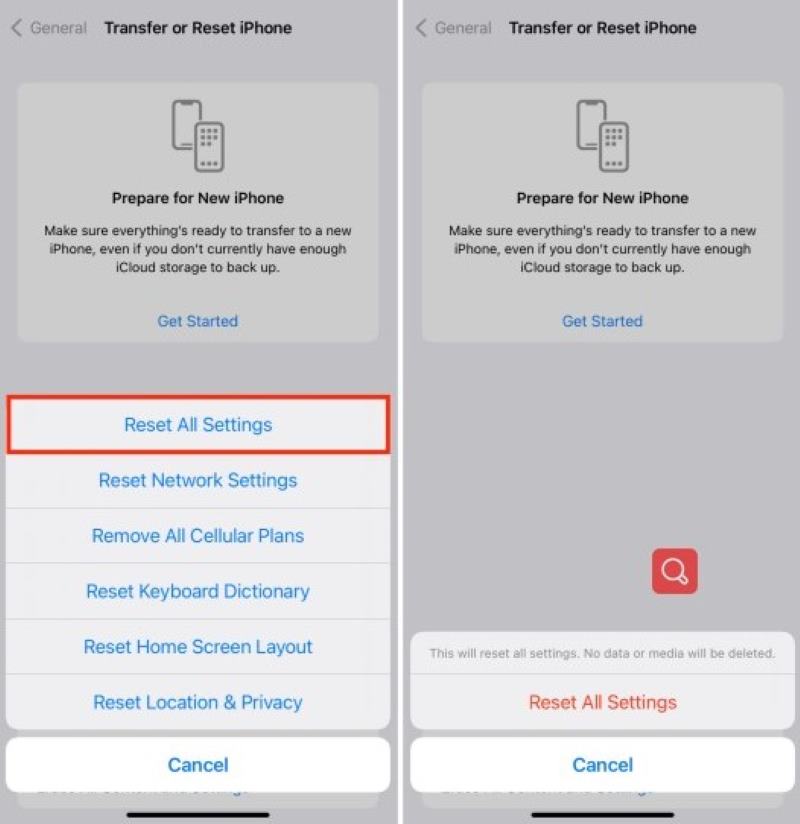
Stap 3. Volg na het wissen de aanwijzingen om uw apparaat in te stellen. Zorg ervoor dat u de optie 'Instellingen' selecteert. Instellen als nieuwe iPhone in plaats van te herstellen vanaf een oude back-up.
Stap 4. Zodra de installatie is voltooid, sluit u het apparaat aan op uw computer en opent u iTunes. Op de Samenvatting pagina, opnieuw selecteren Versleutel lokale back-up, waarna u een nieuw iTunes-back-upwachtwoord kunt invoeren.
Conclusie
Het iTunes-back-upwachtwoord is een belangrijk middel om de lokale gegevensbeveiliging te beschermen. wat is het iTunes-back-upwachtwoord en hoe u dit instelt, kan u helpen uw apparaatgegevens veiliger te beheren. Als u het iTunes-back-upwachtwoord bent vergeten, kunt u wachtwoordhersteltools proberen zoals Apeaksoft iOS-ontgrendelaar om snel weer toegang te krijgen.
Gerelateerde artikelen
Hoe de beveiliging van gecodeerde iTunes-back-up verwijderen? U kunt de beveiliging van versleutelde iTunes-back-ups verwijderen op de manier waarop dit bericht biedt.
Kunt u de iTunes-back-uplocatie niet vinden en iTunes-back-upbestanden niet beheren? Meer informatie over de methoden om iTunes-bestanden te vinden en te beheren.
Te veel bestanden in iTunes kunnen ruimte verspillen en je iTunes in verwarring brengen. Dus je moet de iTunes-back-up verwijderen om de room schoon te maken en de back-upvolgorde van iTunes te maken.
Wat maakt iTunes in hemelsnaam back-up? Als iTunes alle belangrijke bestanden kan back-uppen? Lees meer details over iTunes-back-up in het artikel.

